The Beginning
现在很多的小伙伴都在使用win10系统玩游戏,有些用户在更新之后,发现玩游戏卡顿,出现了不流畅的问题,尝试了很多的方法都没有得到解决,针对这个问题,本期win10教程就来为广大用户们分享解决方法,一起来看看详细步骤吧。win10玩游戏卡顿不流畅解决方法:
方法一:驱动不一定要最新版,往往新驱动不一定适合游戏,确保驱动是最稳定的公版驱动。
方法二 :回退到更新之前的系统
1、使用快捷方式【Win】+【i】打开【设置】,找到【更新和安全】点击进入。


2、点击左侧【恢复】,在右侧展开的窗口中找到【回退到Windows10上一个版本】,点击【开始】。
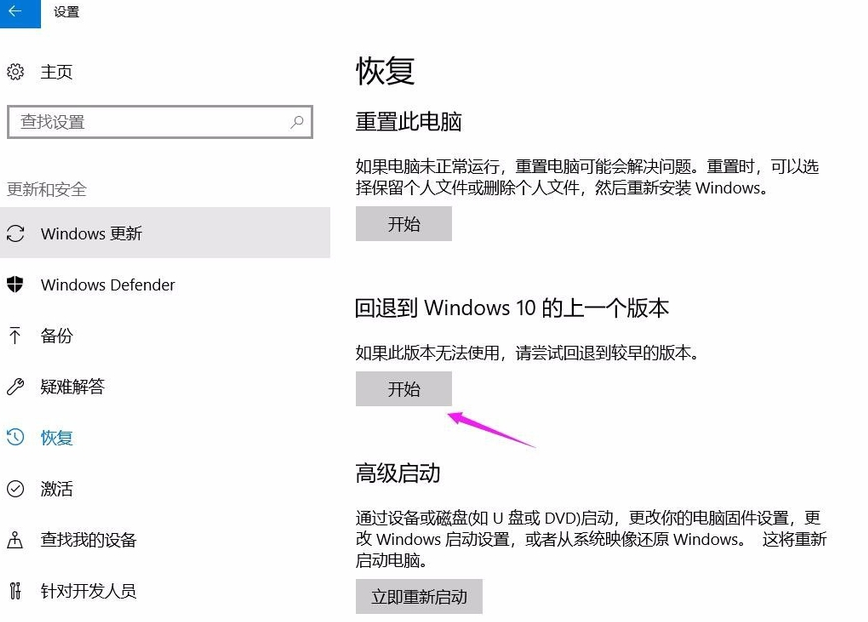
3、选择一个回退的理由,在之后弹出的窗口重复选择【下一步】,之后系统就会重启。

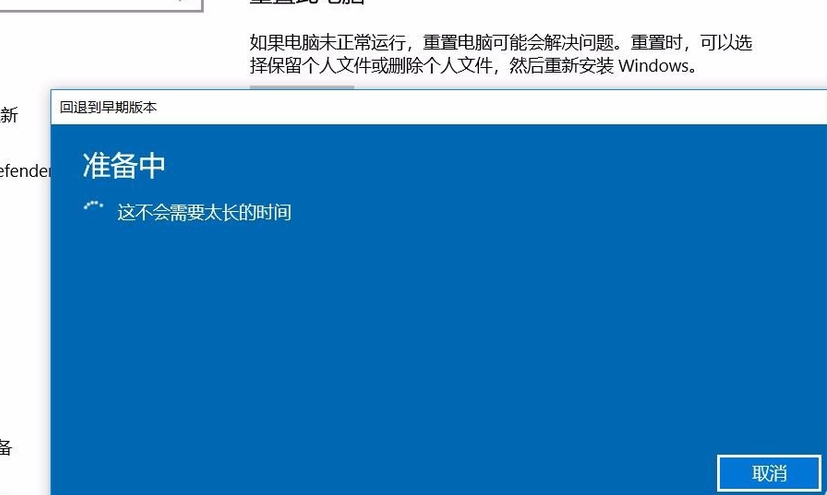
方法三:检查电源是否已经设置为高性能模式。
1、使用快捷【Win】+【i】打开【设置】,找到【系统】点击进入。
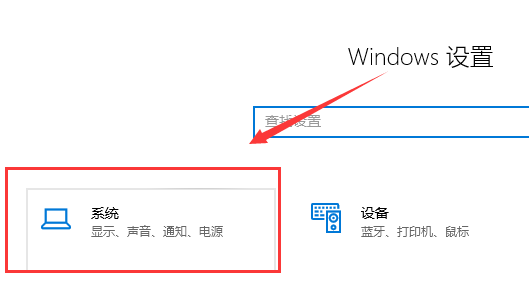

2、找到【电源和睡眠】,右侧选择【其他电源设置】。
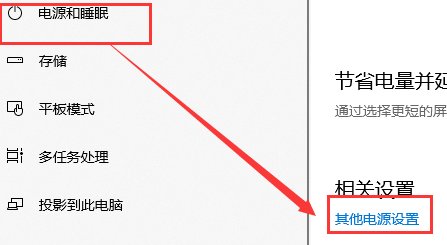
3、选择【更改计划设置】。
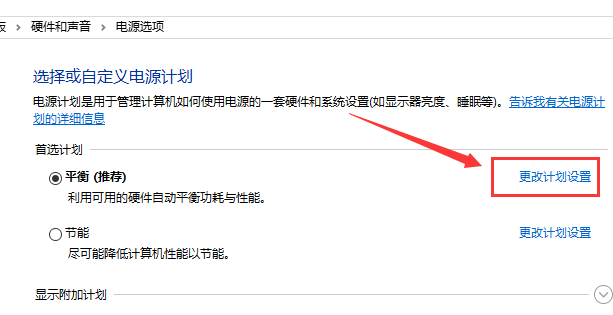
4、选择【高级电源设置】。
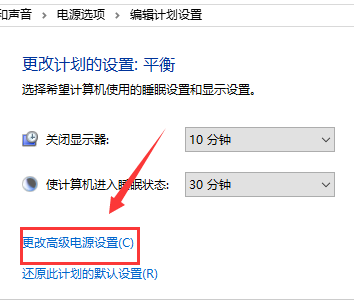
5、在下拉框选择【高性能】,点击【确定】保存。
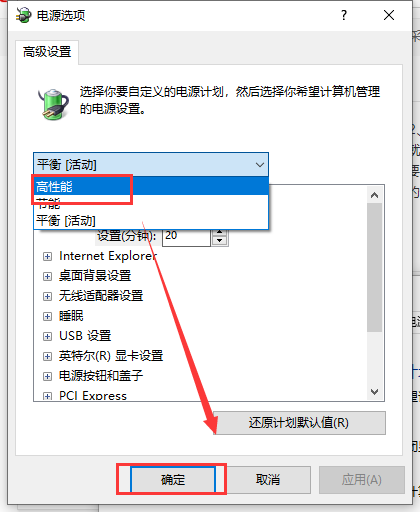
方法四:自己的显卡占用和显存同时都高的话,说明显卡比较吃力,最好调低分辨率和特效关闭抗锯齿。
THE END





